PPT怎么插入动画效果?
1、左键单击选定要插入动画效果的形状或是文字。
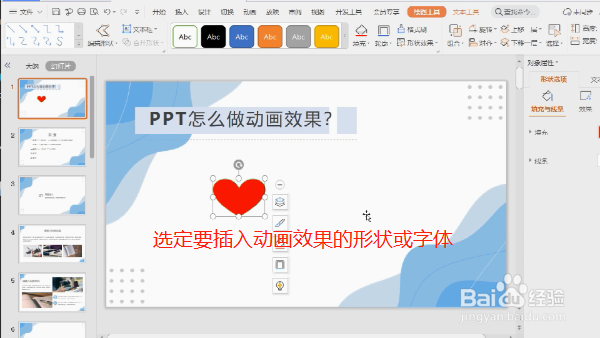
2、点击PPT页面上方工具栏中的“动画”选项。

3、左键单击动画后,会出现不同的动画效果形式,例如“飞入”的动画效果。

4、左键单击动画后,会出现不同的动画效果形式,例如“出现”的动画效果。
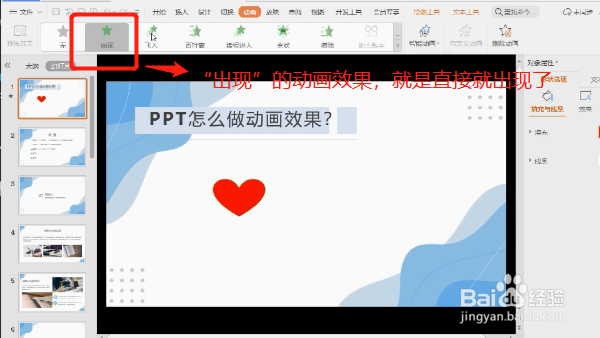
5、左键单击动画后,会出现不同的动画效果形式,例如“百叶窗”的动画效果。

6、左键单击动画后,会出现不同的动画效果形式,例如“缓慢进入”的动画效果。
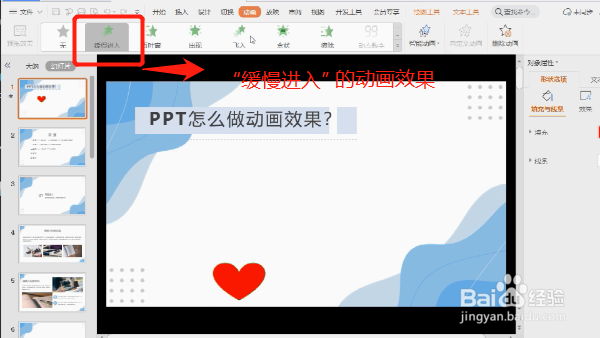
7、左键单击动画后,会出现不同的动画效果形式,例如“盒状”的动画效果。
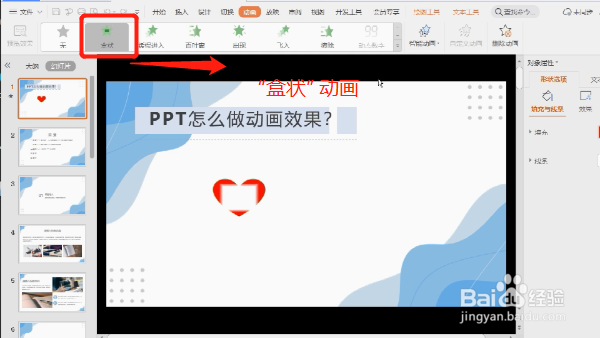
8、左键单击动画后,会出现不同的动画效果形式,例如“擦除”的动画效果。

声明:本网站引用、摘录或转载内容仅供网站访问者交流或参考,不代表本站立场,如存在版权或非法内容,请联系站长删除,联系邮箱:site.kefu@qq.com。
阅读量:182
阅读量:43
阅读量:82
阅读量:90
阅读量:73